
在科技数据绘图处理时,有时希望将多组数据绘制在一张图中,这时就需要采用多Y轴图绘制。以采用合金粉磁性试验数据为例,数据取“Origin9.1\Samples\Graphing\Linked Layers2.dat”数据文件。绘制步骤如下:
(1)导入“Linked Lay-ers2.dat”数据文件,其工作表如图14-47所示。将工作表中D列设置为X轴坐标。此时,该工作表前三列为一个坐标系,后两列为另一个坐标系。
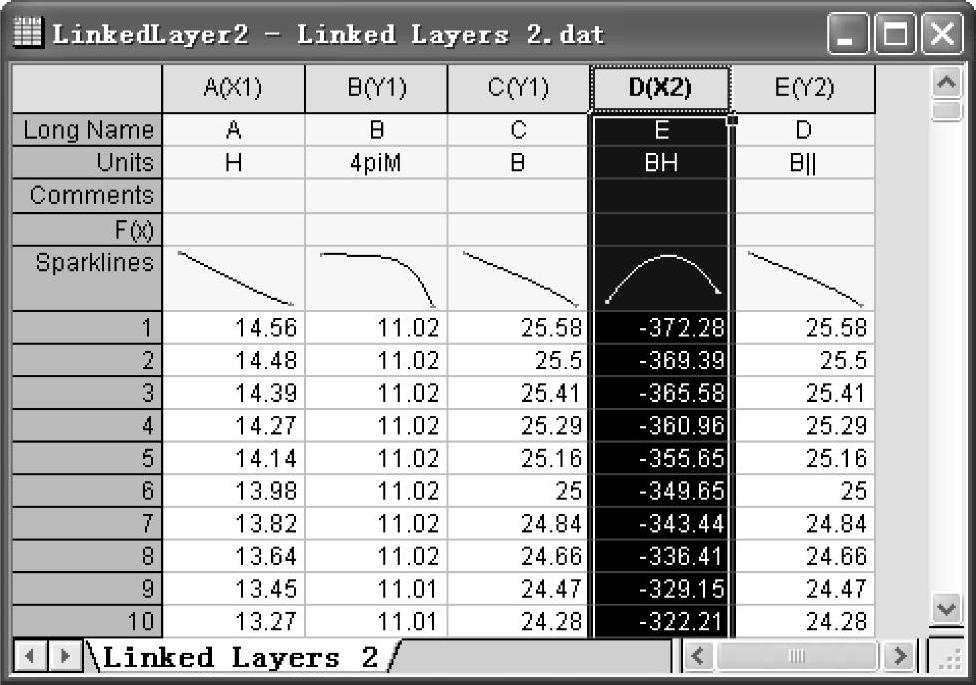
图14-47 “Linked Layers2.dat”工作表
(2)选中工作表中B(Y)和C(Y)两列,绘制散点图。用鼠标双击X轴,打开【Axis Dialog】对话框,在面板中的X轴“Scale”页面中,将X轴的起止坐标分别设置为“-20”和“20”,“Rescale”下拉列表框中选用手 动(Manual)设 置,如图14-48所示。同理,在面板中的Y轴“Scale”页面中,将Y轴的起止坐标分别设置为“0”和“16”,“Rescale”下拉列表框中选用手动(Manual)设置。
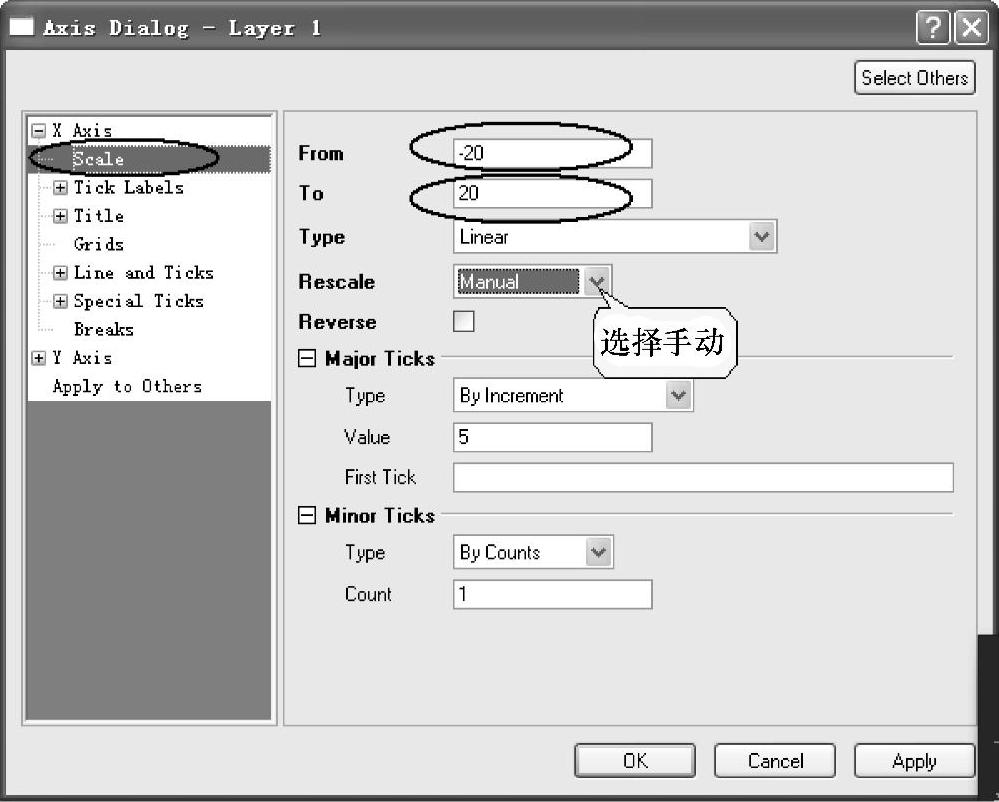
图14-48 在【Axis Dialog】窗口中X轴的设置
(3)在【Axis Dialog】对话框的面板Y轴“Grid”页面中,选中“X=0”复选框和“Opposite”复选框。
(4)选择菜单命令【Graph】→【New Layer(Axes)】→【Top-X Right-Y(Linked Di-mension)】。
(5)单击图层“Layer 1”标记,在图中曲线上用鼠标右键单击,打开快捷菜单,选择“Plot Details...”命令,如图14-49所示。
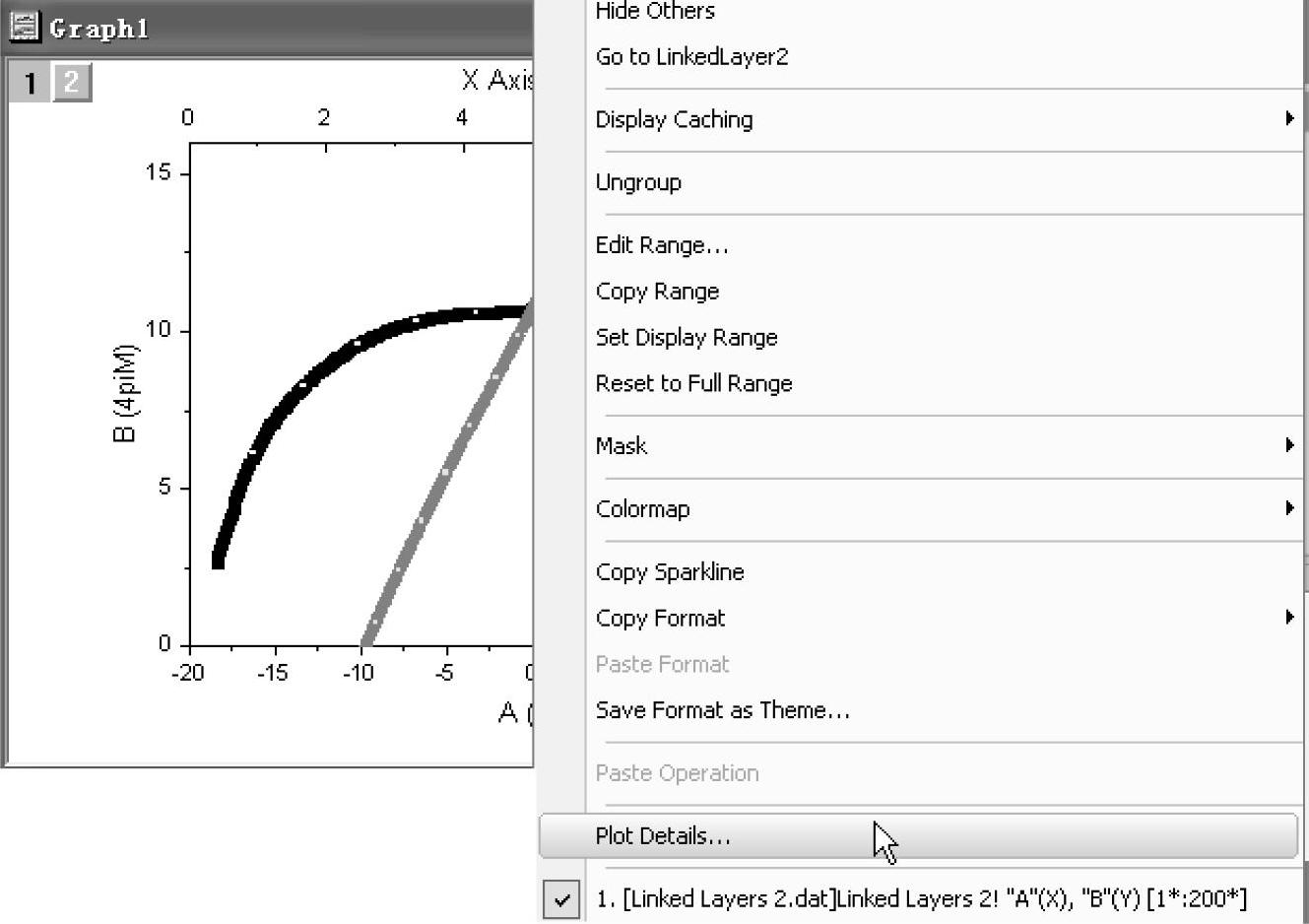
图14-49 在快捷菜单中选择“Plot Details...”命令
(6)弹出【Plot Details Layer Properties】窗口。在“TopXRightY”页面的“Size/Speed”选项卡中,设置Left=50,Top=0,Width=50和Height=100,如图14-50所示。单击“OK”按钮,完成设置。(www.daowen.com)
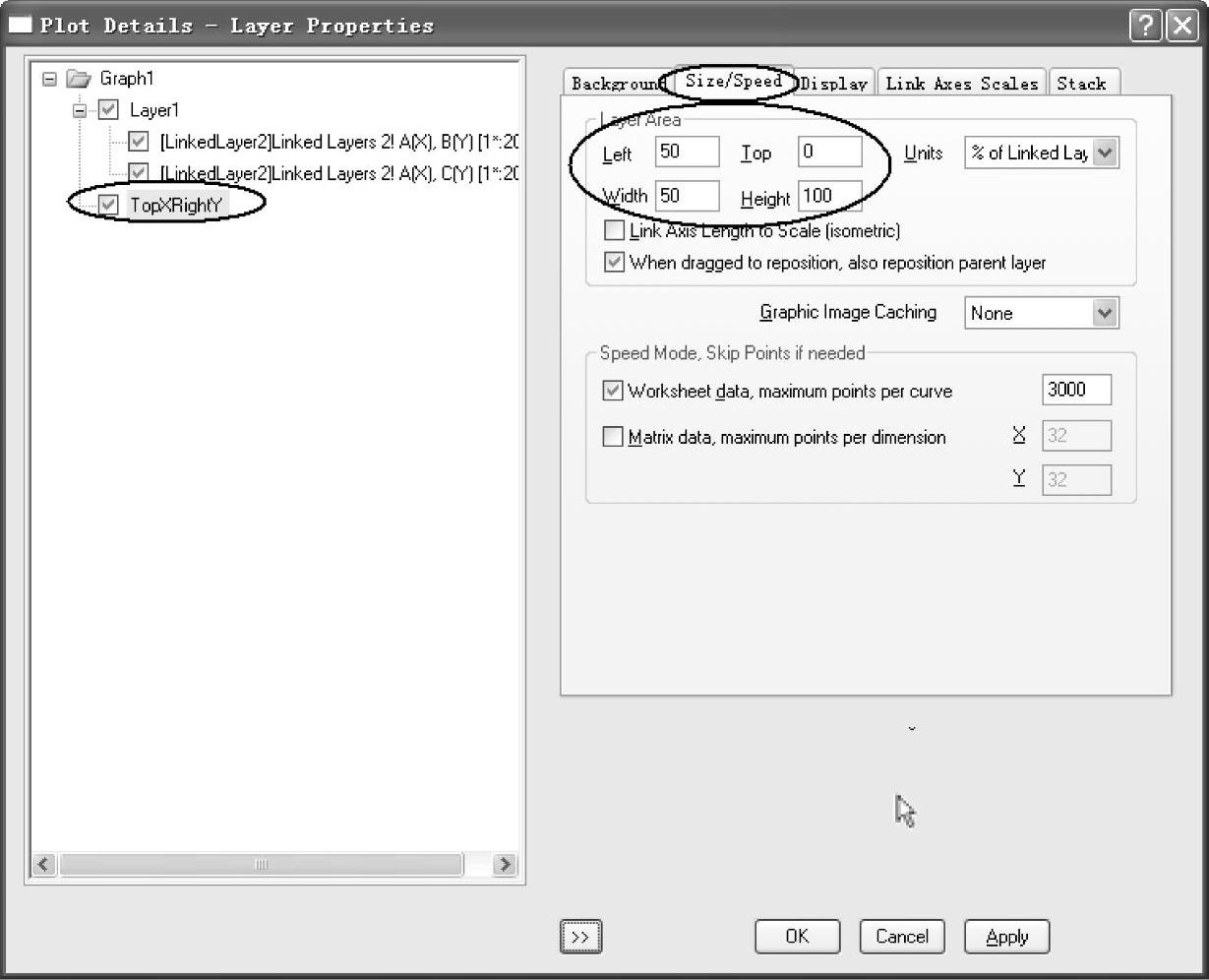
图14-50 【Plot Details Layer Properties】窗口的“Size/Speed”选项卡设置
(7)双击图层“Layer 2”标记,在弹出的【Layer Contents-TopXRightY】窗口中,将数据“E(Y2)”加入至该图层,如图14-51所示。单击“OK”按钮,完成设置。
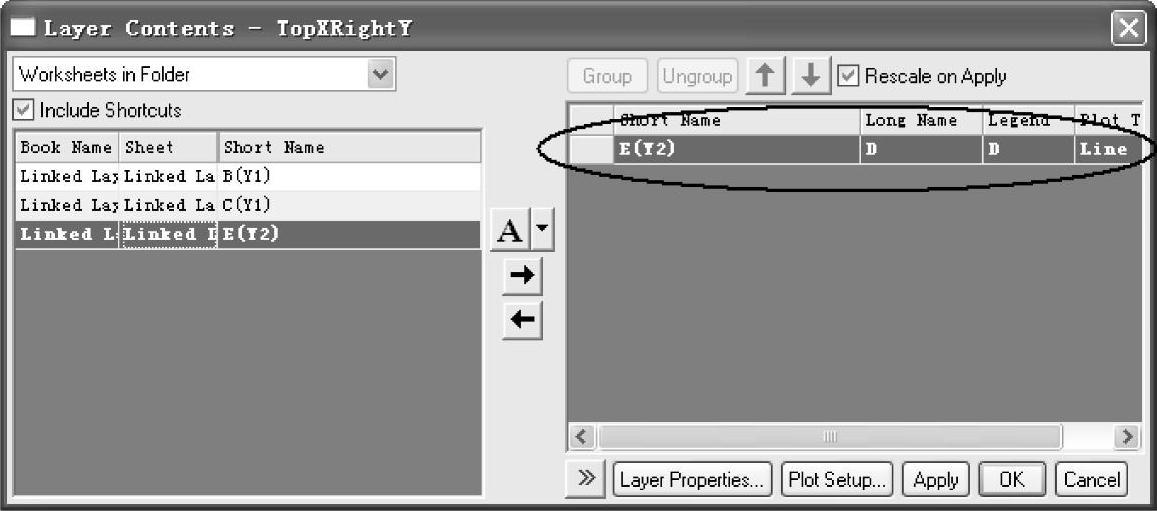
图14-51 【Layer Contents-TopXRightY】窗口添加数据
(8)双击图的顶部X轴,打开“Layer 2”的【Axis Dialog】窗口,在面板中的X轴“Scale”页面中,将X轴的起止坐标分别设置为“0”和“40”;在Y轴“Scale”页面中,将Y轴的起止坐标分别设置为“0”和“16”。设置完成后,单击“OK”按钮,得到的图形如图14-52所示。
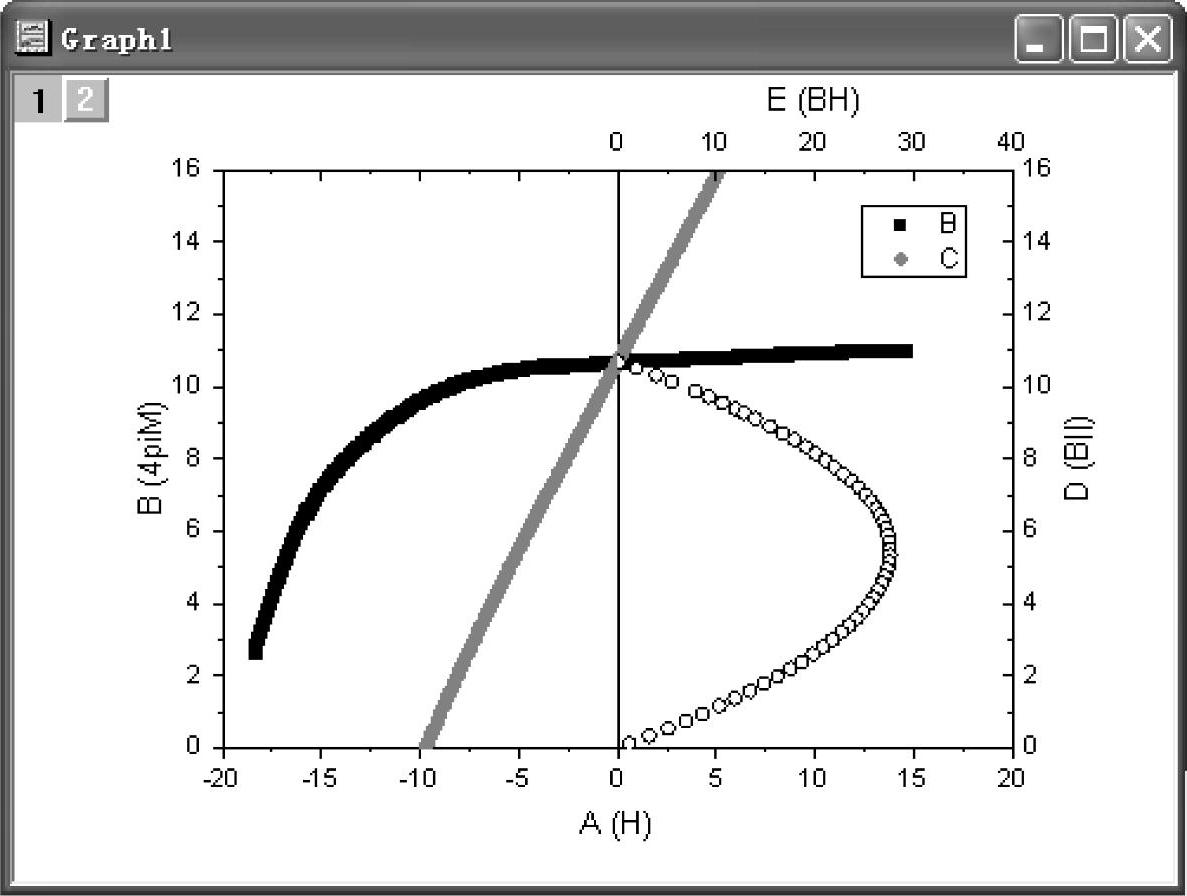
图14-52 设置完成后的图形
(9)选择栅格线和输入坐标轴标题,选择曲线线形和添加图中箭头。绘制完成的最终图形如图14-53所示。其中,第一层中红线代表磁场,蓝线代表磁感应强度;第二层中绿线为BH曲线。
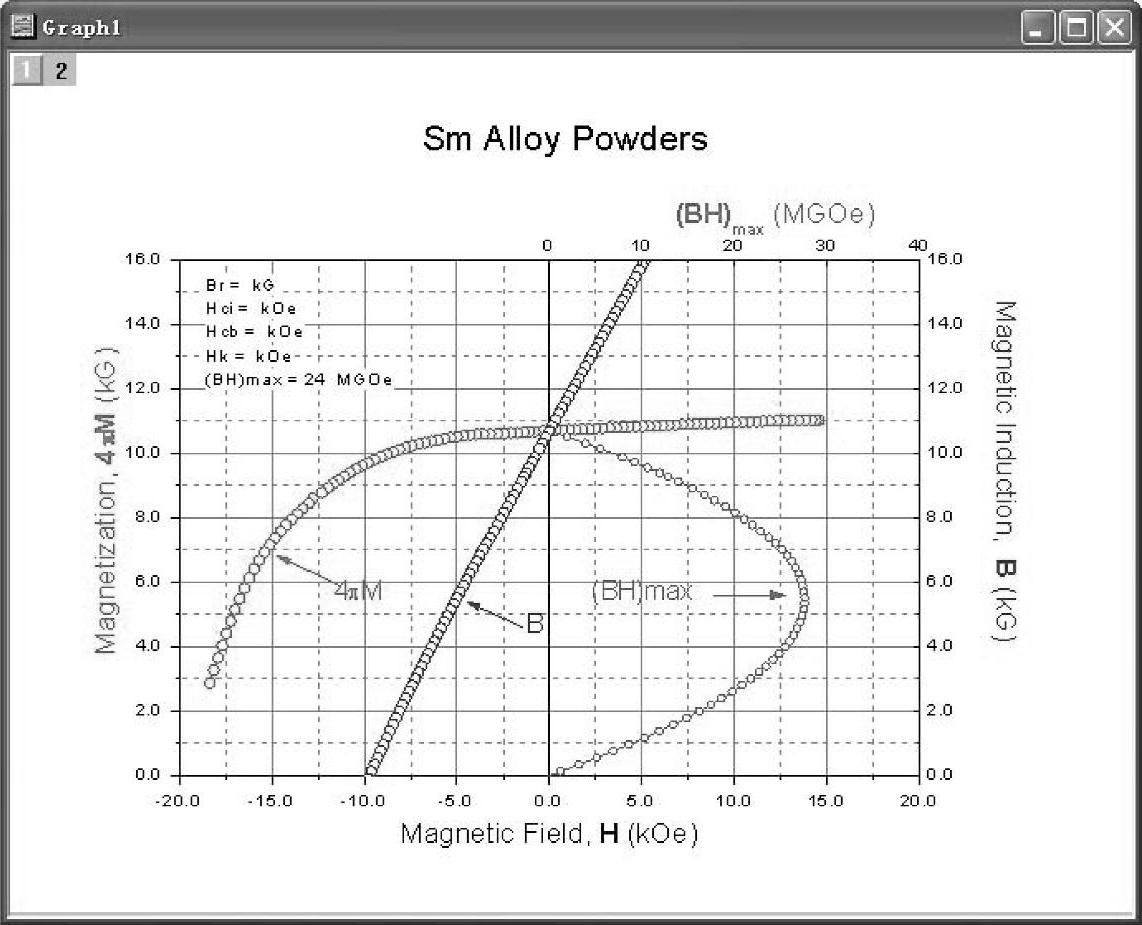
图14-53 绘制完成的最终图形
免责声明:以上内容源自网络,版权归原作者所有,如有侵犯您的原创版权请告知,我们将尽快删除相关内容。






